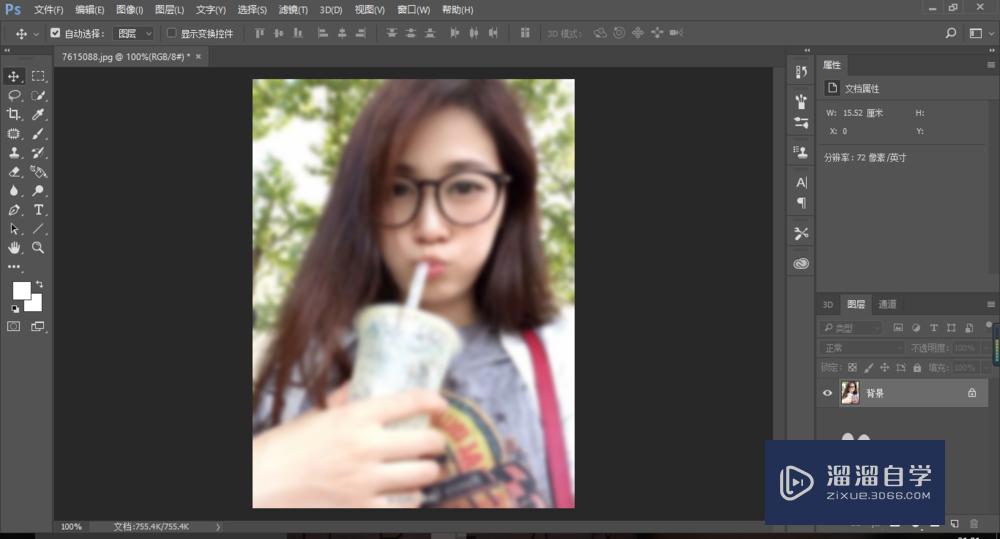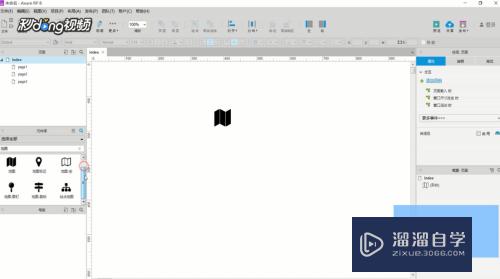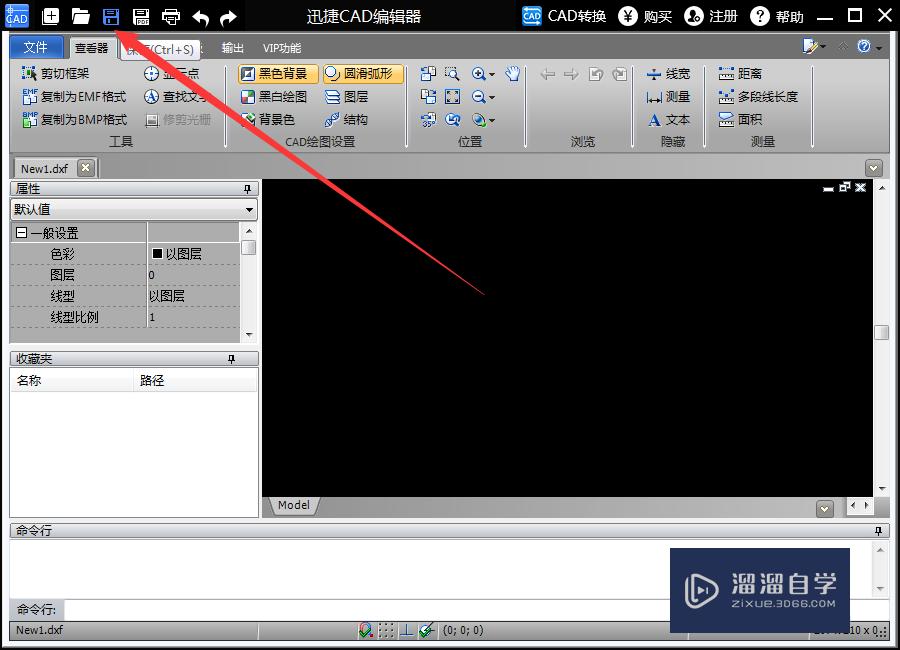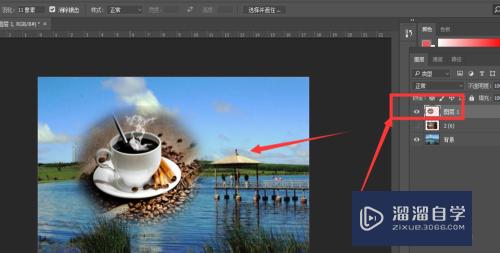C4D怎么用镜像复制模型(c4d如何镜像复制)优质
C4D是一款突破自身的三维设计和动画软件。有时候在画图时。需要绘制两个一样的模型。为了方便以及对称效果更加。我们一般会用镜像工具。下面一起来学习C4D怎么用镜像复制模型的吧!
工具/软件
硬件型号:机械革命极光Air
系统版本:Windows7
所需软件:C4D R18
方法/步骤
第1步
打开C4D软件。在透视图中创建一个立方体模型。

第2步
按C快捷键。把立方体模型转为可编辑多边形。

第3步
点击开启多边形模式。

第4步
在透视图中点击右键选择镜像工具。

第5步
在场景中适当位置拖动选择镜像轴(此步建立在侧视图或其他平面视图中操作)此处演示在透视图中操作。

第6步
选择好轴的位置后松开鼠标左键就可以复制出一个对称的镜像模型。

以上关于“C4D怎么用镜像复制模型(c4d如何镜像复制)”的内容小渲今天就介绍到这里。希望这篇文章能够帮助到小伙伴们解决问题。如果觉得教程不详细的话。可以在本站搜索相关的教程学习哦!
更多精选教程文章推荐
以上是由资深渲染大师 小渲 整理编辑的,如果觉得对你有帮助,可以收藏或分享给身边的人
本文标题:C4D怎么用镜像复制模型(c4d如何镜像复制)
本文地址:http://www.hszkedu.com/61145.html ,转载请注明来源:云渲染教程网
友情提示:本站内容均为网友发布,并不代表本站立场,如果本站的信息无意侵犯了您的版权,请联系我们及时处理,分享目的仅供大家学习与参考,不代表云渲染农场的立场!
本文地址:http://www.hszkedu.com/61145.html ,转载请注明来源:云渲染教程网
友情提示:本站内容均为网友发布,并不代表本站立场,如果本站的信息无意侵犯了您的版权,请联系我们及时处理,分享目的仅供大家学习与参考,不代表云渲染农场的立场!